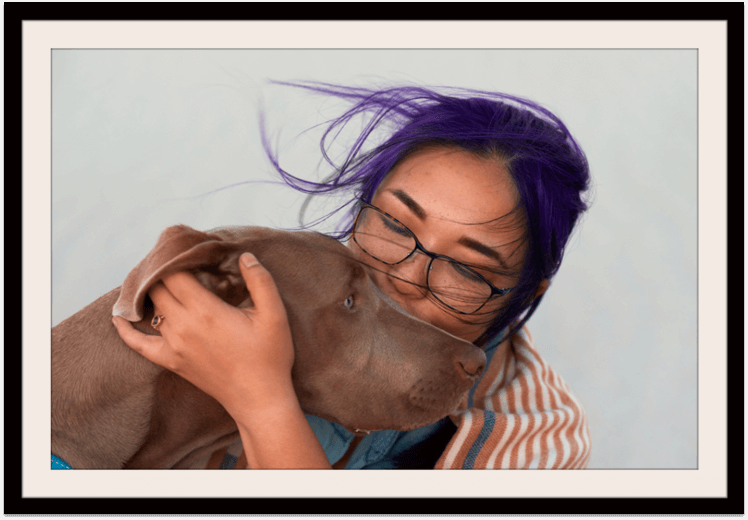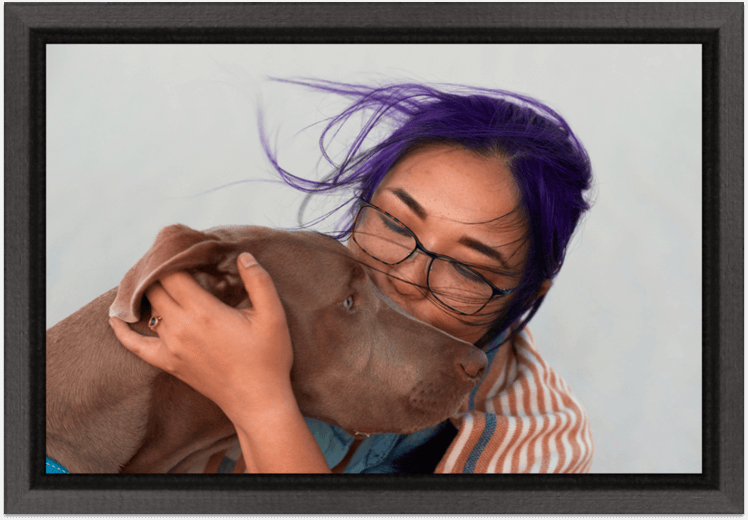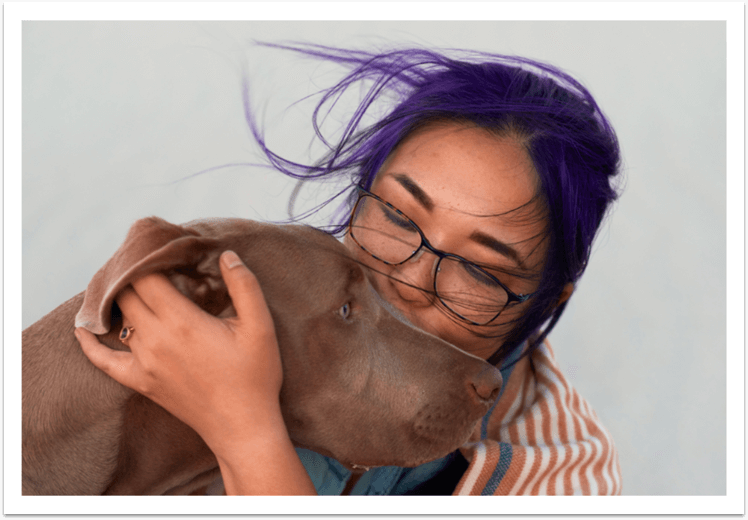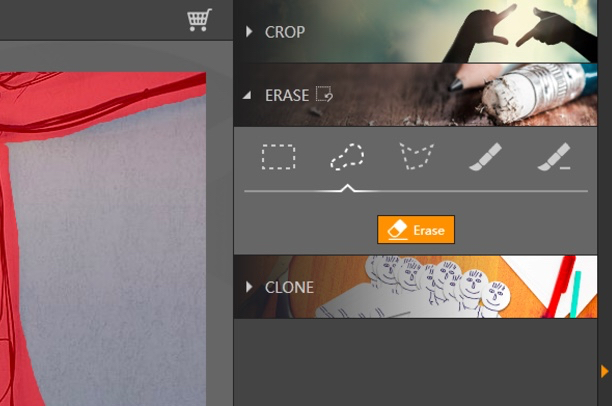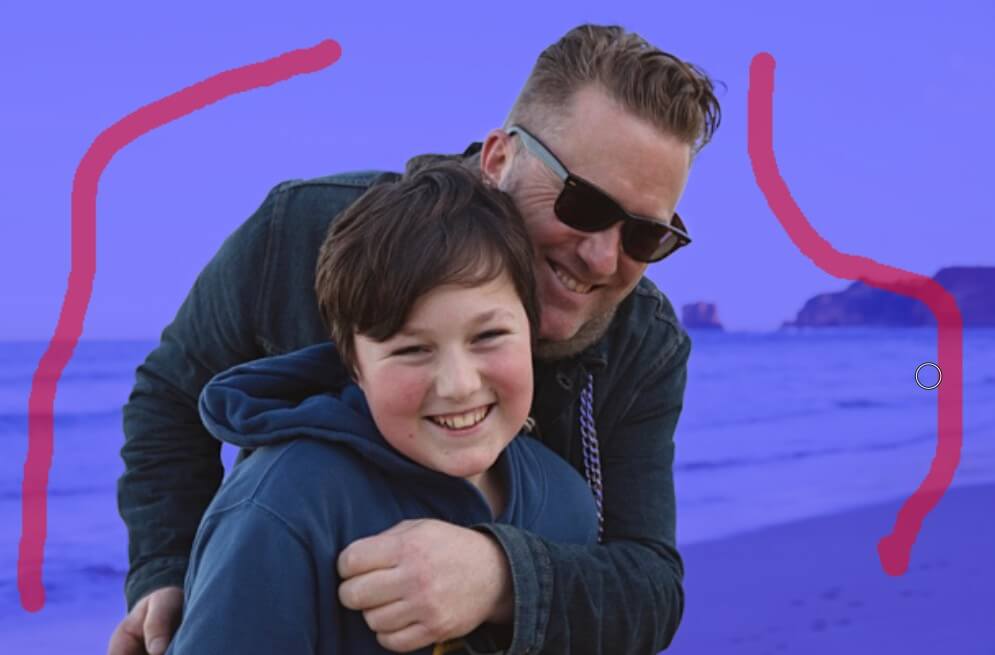عالم اليوم تهيمن عليه الصور الفوتوغرافية. ويرجع الفضل في ذلك أساسًا إلى شبكة التواصل الاجتماعي Instagram، ولكن بالطبع يمكنك الحصول على صور جميلة للمتعة فقط. في مراجعة اليوم سنلقي نظرة على برنامج من Wondershare يتعامل مع تحرير الصور. Wondershare هي شركة ذات شهرة عالمية ولديها برامج وتطبيقات لأي شيء يخطر ببالك. كما لاحظت من العنوان، سنلقي نظرة على البرنامج في مراجعة اليوم مجموعة أدوات تحرير Fotophire. الصورة باسم Fotophire ليست صدفة - إنه برنامج يمكنك من خلاله تحرير الصور بشكل احترافي بسهولة بالغة. لذلك دعونا نلقي نظرة على بعض ميزات هذا البرنامج ومميزاته.
تحرير الصور بسهولة
طمس والتظليل
على سبيل المثال، قد يكون التمويه أو التظليل مفيدًا لبعض الصور. إذا سبق لك أن شاهدت صورة ذات عدسة أحادية عاكسة (SLR)، فمن المحتمل أنك لاحظت أن هناك هدفًا معينًا يتم التركيز عليه وأن الباقي غير واضح. يمكنك أيضًا القيام بذلك في Wondershare مجموعة أدوات تحرير Fotophire ينهي. يمكنك استخدام التظليل بنفس السهولة - فهو يؤدي إلى تغميق حواف الصورة ويمكنك ببساطة لفت الانتباه إلى كائن معين حتى لا يشتت انتباه المشاهد بالأشياء المحيطة.
إطارات
على الرغم من استخدام إطارات الصور منذ بضع سنوات. ومع ذلك، إذا كنت ترغب في طباعة صورة، على سبيل المثال، فسيكون خيار الإطارات مفيدًا بالتأكيد. في مرحلة ما بعد الإنتاج، يمكنك الاختيار من بين عشرات الإطارات التي يمكنك إدراج الصور فيها. يمكنك رؤية بعض الإطارات في المعرض أدناه.
تصحيح الألوان
يعد تصحيح الألوان وظيفة أساسية يجب أن يتمتع بها كل برنامج لتحرير الصور. في رأيي، الصورة تجذب أكبر قدر من الاهتمام عندما تحتوي على ألوان قوية جدًا، على الأقل هذا هو الحال على Instagram. لذلك، إذا كنت ترغب في إثارة إعجاب المشاهد، يمكنك ضبط درجة حرارة اللون ودرجة اللون والمزيد في Fotophire. بالطبع يجب أن تكون هناك تعديلات أساسية، مثل تغيير السطوع والتباين والظلال والإبرازات والحبوب والتشبع وغيرها.
الآثار
حسنًا، أي نوع من تطبيقات تحرير الصور سيكون بدون تأثيرات محددة مسبقًا. في التطبيق مجموعة أدوات تحرير Fotophire مئات التأثيرات في انتظار صورك. إذا أعجبك أي منها، فما عليك سوى النقر عليه وتطبيقه على صورتك. بالطبع، كن حذرًا - ليست كل صورة مناسبة للتأثير، وفي بعض الأحيان قد يحدث أن تستخدم التأثير لتحويل صورة جميلة إلى صورة غير جميلة. لذلك استخدمي التأثيرات ولكن باعتدال.
العمل مع صور متعددة في وقت واحد
إذا كان لديك الكثير من الصور من نفس البيئة، فيمكنك تطبيق جميع الحيل التي أظهرناها لك بالأعلى على جميع الصور مرة واحدة. أنا أقدر هذه الميزة حقًا، لأنها تُحدث فرقًا كبيرًا بين ما إذا كان يتعين علي تعديل صورة واحدة فقط أو ربما 20 صورة بشكل منفصل. وإذا قمت بإنشاء صورة تحتوي على تأثيرات وألوان معدلة وإعدادات أخرى قد تجدها مفيدة في المستقبل، فيمكنك حفظها ثم تطبيقها على صور أخرى.

يمكنك بسهولة حذف الكائنات غير المرغوب فيها
السيناريو الكلاسيكي الآخر في التصوير الفوتوغرافي هو أن شيئًا ما أو شخصًا ما "يعترض طريقك". يمكن أن يبدو الأمر ببساطة وكأن لديك الصورة المثالية، ولكن لسوء الحظ قام شخص ما بإفساد لقطتك. قد يقول البشر الكلاسيكيون أنه لا يوجد إنقاذ - بالطبع يمكنك ذلك! يساعد مجموعة أدوات تحرير Fotophire يمكنك بسهولة إزالة الأشياء غير المرغوب فيها في الصورة. يستخدم Fotophire خوارزمية معقدة للغاية ويقوم تلقائيًا بتقييم ما يجب أن يكون بدلاً من ذلك الكائن. من خلال بضع نقرات، يمكنك تحويل صورة شبه مثالية إلى صورة مثالية تمامًا، دون تشتيت الانتباه.

كيف افعلها؟
استخدام هذه الأداة بسيط للغاية. ما عليك سوى استيراد الصورة واستخدام فرشاة لتحديد الكائنات التي نريد حذفها من الصورة. بعد ذلك، نضغط على زر "مسح" ويقوم البرنامج تلقائيًا، بفضل الخوارزمية، "بحساب" ما ينبغي تحديد موقعه بدلاً من الكائن. إذا لزم الأمر، يمكنك إجراء بعض التعديلات الإضافية يدويًا.
يمكنك إزالة الخلفية ببضع نقرات
مجموعة أدوات تحرير Fotophire كما أنه يوفر ميزة مثيرة للاهتمام للغاية تسمح لك بإزالة الخلفية ببضع نقرات فقط. مرة أخرى، تهتم خوارزمية متطورة بإزالة الخلفية، والتي تقوم بتقييم ما هو الكائن الرئيسي في الصورة وما لا ينتمي إليها. في معظم الحالات، تكمن المشكلة عندما يكون لدى الشخص الموجود في الصورة شعر - لا يستطيع كل برنامج قص الشعر بشكل جيد، ولكن هذا ليس هو الحال مع برنامج Fotophire. تعمل إزالة الخلفية بشكل مثالي هنا، حتى لو كان هناك شخص ذو شعر طويل في الصورة.

كيف افعلها؟
لتحقيق إزالة الخلفية، ما عليك سوى استيراد صورة ثم تحديد الموضوع/الخلفية التي تريد إزالتها. يمكنك بعد ذلك استخدام زر المسح لإزالة الخلفية بأكملها. إذا كنت لا تزال بحاجة إلى إجراء بعض التعديلات يدويًا، فلديك الخيار بالطبع. لكن في معظم الحالات، لا تشوبه شائبة في إزالة الخلفيات.
فوائد إضافية لمجموعة أدوات التحرير Fotophire
ومن بين المزايا الأخرى للتطبيق مجموعة أدوات تحرير Fotophire يتضمن، على سبيل المثال، وظيفة الالتقاط والإفلات، عندما تقوم ببساطة بالتقاط الصور وسحبها إلى البرنامج. ليس عليك البحث عنها بشدة في وسط جهاز الكمبيوتر الخاص بك. بالإضافة إلى ذلك، يدعم Fotophire تنسيقات الصور الأكثر شيوعًا، لذلك من المؤكد تقريبًا ألا يحدث أنه "لا يقبل" صورة من مجموعتك. عند العمل مع الصور وتحريرها، يمكنك الاختيار من بين 4 معاينات حيث يمكنك بسهولة رؤية شكل الصورة قبل التحرير وبعده. ميزة أخرى رائعة هي محاذاة الصورة البسيطة - إذا تم التقاط صورة ملتوية قليلاً، على سبيل المثال، يمكنك استخدام أداة بسيطة لتسويتها. هذه هي الميزات الأكثر إثارة للاهتمام في رأيي والتي قد تنال إعجابك.
záver
إذا كنت تبحث عن برنامج تحرير صور احترافي متاح لكليهما Windows، لذلك بالنسبة لنظام التشغيل Mac، يمكنك الوصول إليه بالتأكيد مجموعة أدوات تحرير Fotophire. كما كتبت بالفعل في المقدمة، Fotophire هو برنامج من ورشة عمل مطوري Wondershare. لقد أتيحت لي الفرصة لتجربة برامج لا تعد ولا تحصى لهذه الشركة ويجب أن أقول أنه حتى في هذه الحالة ينطبق القول المأثور "من يستطيع، يستطيع". يعد العمل مع البرنامج أمرًا بسيطًا وبديهيًا تمامًا، وما يعجبني حقًا هو حقيقة أنه بمجرد أن تتعلم العمل مع برنامج واحد من عائلة Wondershare، يمكنك العمل تلقائيًا مع الآخرين أيضًا. التحكم في جميع برامج Wondershare متشابه جدًا وبديهي. بالطبع، يمكنك تجربة Fotophire في الإصدار التجريبي، واعتمادًا على ما إذا كان يعمل بشكل جيد بالنسبة لك، يمكنك أن تقرر ما إذا كان يستحق الشراء. يقدم Wondershare عدة خيارات لشراء البرنامج. في هذه الحالة، يمكنك اختيار اشتراك لمدة عام واحد بتكلفة 49.99 دولارًا أو ترخيصًا مدى الحياة بتكلفة 79.99 دولارًا. شخصيًا، أعتقد أن الاستثمار في هذا البرنامج فكرة جيدة إذا كنت تريد تحويل صورك إلى أعمال فنية.